在现代社会中手机已经成为人们生活中不可或缺的一部分,作为常用的智能手机品牌之一,华为手机在市场上备受青睐。在日常使用中为了保护个人隐私和信息安全,设置一个安全的锁屏图案密码是至关重要的。而如何在华为手机上设置图案锁屏,则成为了许多用户关注的焦点。下面我们就来详细了解一下华为手机图案锁屏的设置教程。
华为手机图案锁屏设置教程
步骤如下:
1.解锁华为手机后,在手机中选择设置的图标进入。
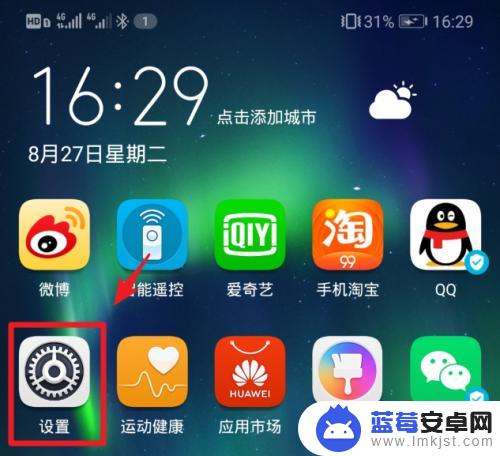
2.进入手机设置列表后,点击“安全和隐私”的选项。
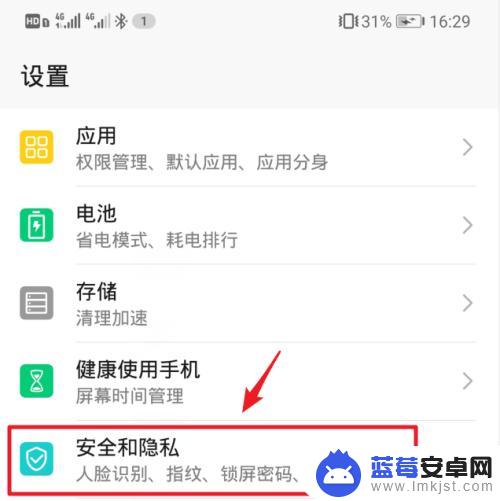
3.在安全和隐私设置界面,选择“锁屏密码”的选项。
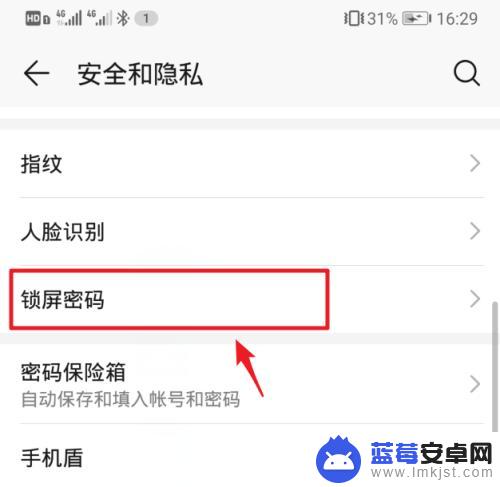
4.点击进入后,选择上方的“设置锁屏密码”。

5.进入设置锁屏密码界面后,点击“其他密码类型”的选项。
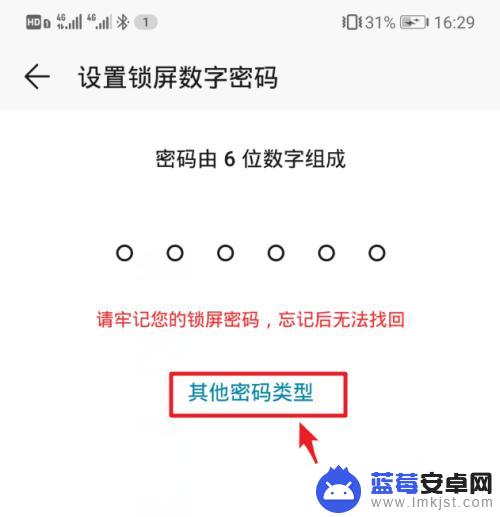
6.点击后,在下方弹出的窗口中,选择“图案密码”的选项。
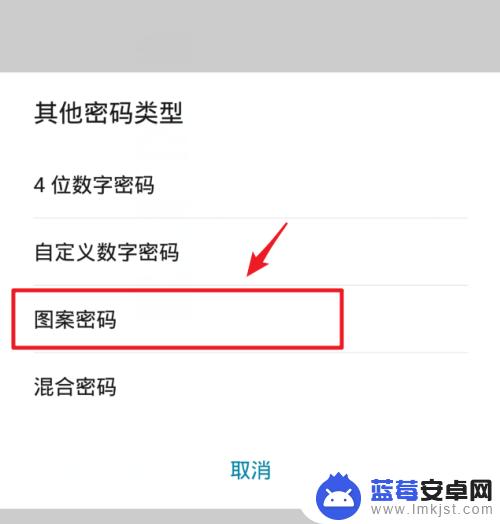
7.在设置锁屏图案界面,绘制需要设置的图案。注意需要至少连接四个点。
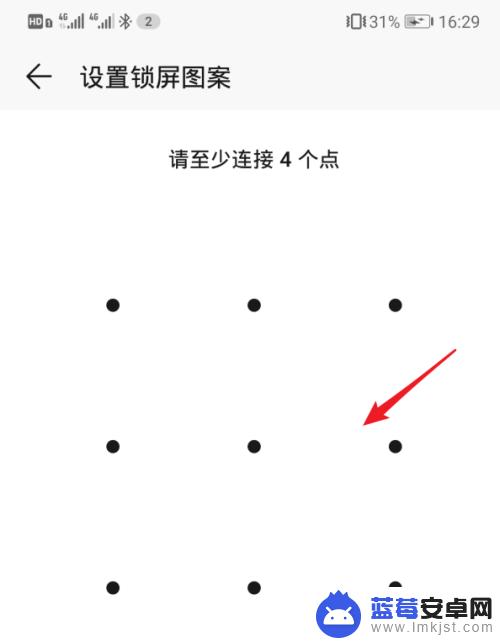
8.绘制后,再次绘制锁屏密码进行确认,然后点击右下方的“完成”。
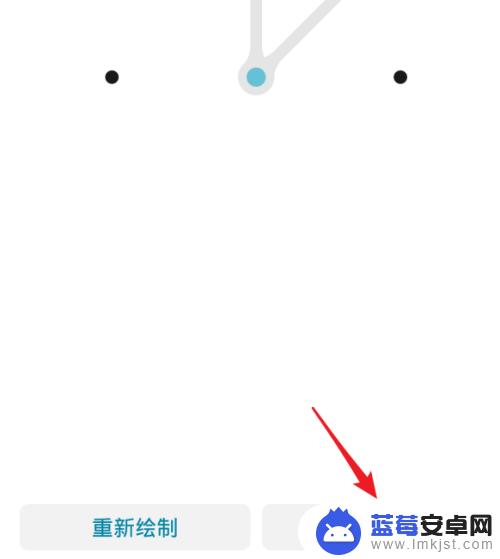
9.设置完毕后,在手机锁屏界面,就可以使用图案锁屏密码来进行解锁。
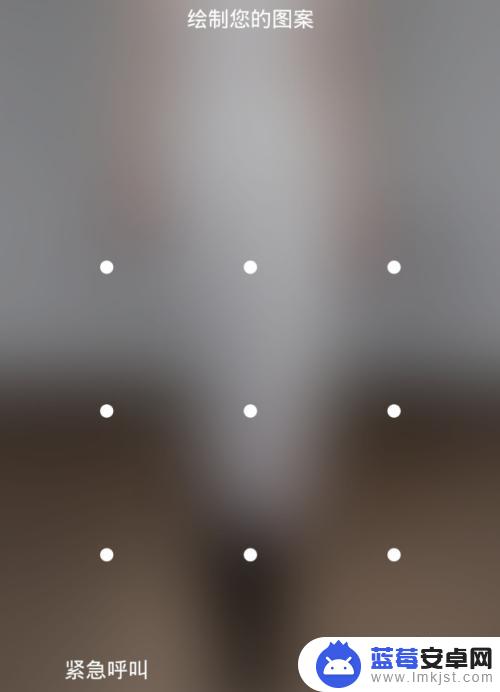
以上是关于华为手机锁屏图案密码的全部内容,如果有相同情况的用户可以按照以上方法来解决。












